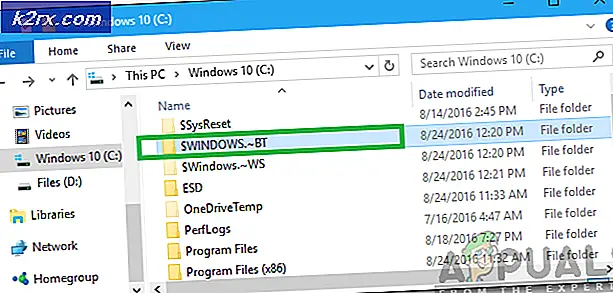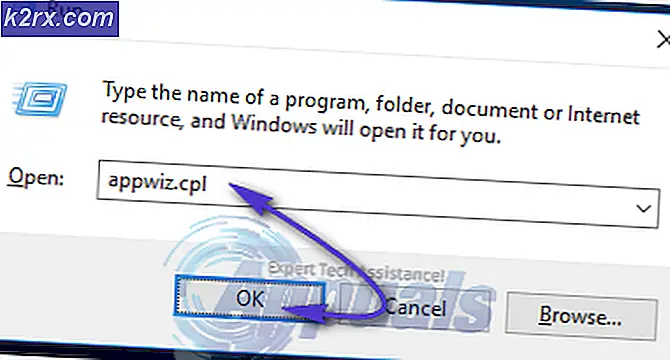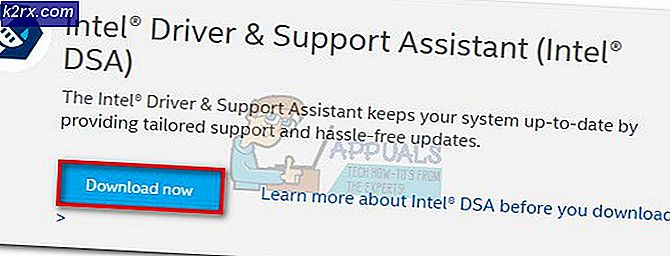Fix: Google Chrome err_spdy_protocol_error
Fejl er almindelige over internettet, og mens du surfer, ville du have været imod en række fejl, der forsøger at begrænse din arbejdsgang. Disse fejl kan relateres til serveren (som ikke er i din hånd) ; browsere eller disse kan være forårsaget på grund af en vis ændring i dine pc-indstillinger . Så ved at kende årsagen til disse fejl kan det føre til en ultimativ løsning.
En række Google Chrome- brugere oplever en meget mærkelig fejl, dvs. ERR_SPDY_PROTOCOL_ERROR, der angiver, at denne webside ikke er tilgængelig . Det er en browser-specifik fejl, da den kun påvirker Google Chrome-brugerne. Så Chrome-brugere kan ikke få adgang til bestemte websteder, der er berørt af denne fejl. Det sker også for brugerne efter opdatering til Windows 10.
Årsag bag fejlen ERR_SPDY_PROTOCOL_ERROR:
Denne fejl kan skyldes en protokol, som Chrome bruger. Så det kan hjælpe med at løse dette problem ved at fastsætte SPDY-stikkene . Denne fejl kan også relateres til netværket, og det er højst sandsynligt, at det er forbundet med Google Chromes dataserver .
Løsninger til løsning af fejlen ERR_SPDY_PROTOCOL_ERROR:
Løsningerne til løsning af dette problem er i overflod, men jeg vil kun nævne dem, der arbejder. Så følg nedenstående metoder for at få dette problem løst.
Metode nr. 1: Spyling af SPDY-stikkontakter
Dette er en af de mest arbejdsmæssige metoder for alle. I denne metode spyles SPDY-stikkene for at få Chrome til at fungere igen. Følg trinene herunder.
1. Åbn Google Chrome-browseren og indsæt følgende URL inde i adresselinjen efterfulgt af Enter
chrome: // net-internals / # arrangementer og q = typen: SPDY_SESSION% 20 er: aktiv PRO TIP: Hvis problemet er med din computer eller en bærbar computer / notesbog, skal du prøve at bruge Reimage Plus-softwaren, som kan scanne lagrene og udskifte korrupte og manglende filer. Dette virker i de fleste tilfælde, hvor problemet er opstået på grund af systemkorruption. Du kan downloade Reimage Plus ved at klikke her2. Naviger nu til øverste højre hjørne af browseren. Du ville se en lille pil nedad. Klik på pilen for at åbne rullemenuen og vælg Flush sockets fra listen. Kontroller nu browseren for at se om den er rettet eller ej.
Metode # 2: Spyling af DNS og genopretning af IP-adresse
Hvis ovenstående metode ikke løser dit problem, kan du blive påkrævet at spyle DNS'en og forny IP-adressen ved hjælp af en kommandoprompt.
1. Åbn kommandoprompt (Admin) ved at højreklikke på ikonet Start-menu og markere det fra listen.
2. Indtast følgende linjer kode inde i kommandoprompten, og tryk på Enter- tasten, når du har skrevet hver linje.
Bemærk: Tryk på Enter- tasten, når du har indtastet hver linje af kode.
Kode:
ipconfig / flushdns
ipconfig / registerdns
ipconfig / release
ipconfig / renew
Metode nr. 3: Rydning af Chromes Caches og Cookies
Denne fejl kan også løses ved at rydde uønsket inde i din Chrome.
Åbn din Chrome-browser, og tryk på Skift + Ctrl + Del- taster på tastaturet, og klik på knappen Gennemse browserdata nederst i menuen, der vises øverst.
PRO TIP: Hvis problemet er med din computer eller en bærbar computer / notesbog, skal du prøve at bruge Reimage Plus-softwaren, som kan scanne lagrene og udskifte korrupte og manglende filer. Dette virker i de fleste tilfælde, hvor problemet er opstået på grund af systemkorruption. Du kan downloade Reimage Plus ved at klikke her